Lỗi nhảy font chữ rất phổ biến khi soạn thảo văn bản trên Word (khi làm tài liệu, báo cáo, đồ án, luận văn…). Việc không sử dụng chung 1 loại font chữ duy nhất sẽ khiến cho văn bản của bạn trở nên rắc rối, thiếu chuyên nghiệp và gây khó chịu cho người đọc. Để sửa lỗi nhảy font chữ trong Word mời bạn đọc bài viết sau đây của Ketoan.vn. Cách sửa cũng rất nhanh và đơn giản, ai cũng có thể làm được.
- Những cách cài thêm Font chữ cho máy tính của bạn
- Cách tìm (và tải) font chữ trên hình ảnh: Miễn phí, hiệu quả cao
- Hướng dẫn cách khắc phục file Word bị lỗi font chữ
- Cách thiết lập Font chữ mặc định trong Word chỉ trong vài phút
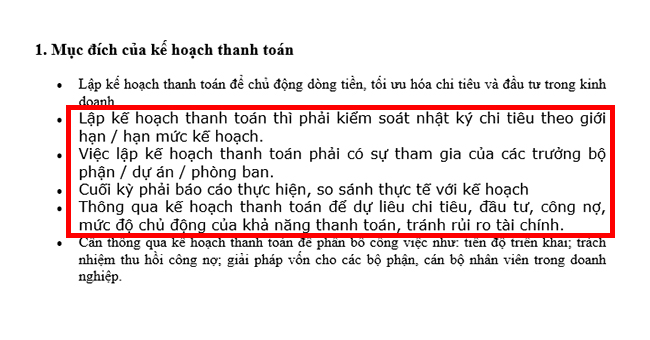
Thông thường người dùng có thể thấy lỗi nhảy font tương tự hình sau:
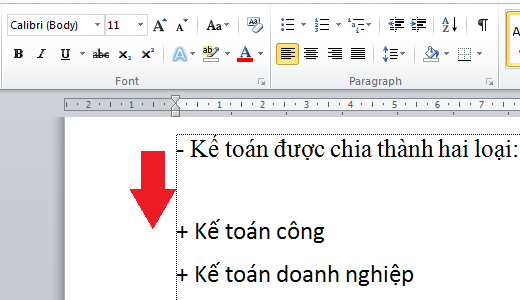
Khi nhập văn bản, font chữ ban đầu được chọn là Times New Roman. Tuy nhiên trong quá trình soạn thảo thì font chữ bị nhảy thành Calibri. Khi gặp tình huống này bạn cần phải khắc phục lỗi nhảy font chữ này trong Word.
Bước 1: Chọn thẻ Home > Font
Đầu tiên người dùng phải cài đặt mặc định cho font chữ của văn bản để tránh lỗi nhảy phông. Để thực hiện bạn ấn chọn thẻ Home trên thanh công cụ. Sau đó chọn vào biểu tượng mở rộng của mục Font như hình ảnh dưới đây.
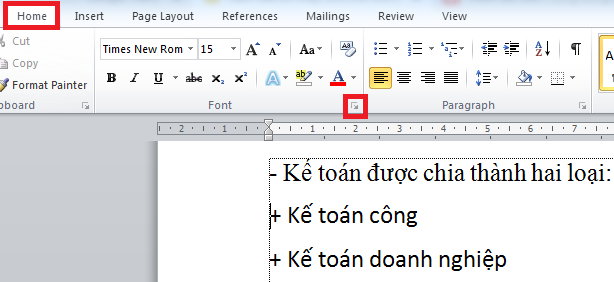
Bước 2: Chọn Font chữ > Set As Default
Ngay sau đó trên màn hình hiển thị giao diện Font. Tại đây bạn chọn font chữ, kiểu chữ và cỡ chữ cho phù hợp. Ở ví dụ này chúng tôi sử dụng font chữ phổ biến được sử dụng rộng rãi là Times New Roman. Sau khi chọn xong, bạn kích vào mục Set As Default để cài đặt font chữ bạn vừa chọn làm thành font chữ mặc định.
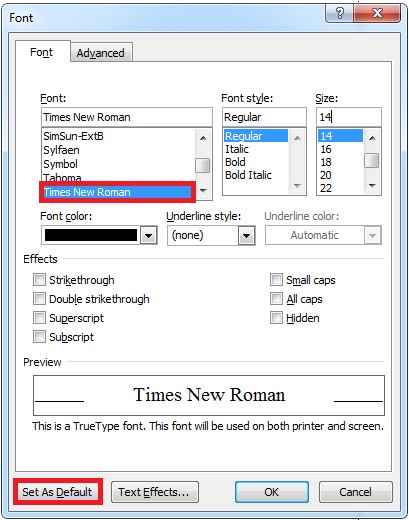
Sau đó hệ thống sẽ đưa ra 2 lựa chọn để bạn cài đặt mặc định. Đó là This document only? (chỉ mặc định cho tệp văn bản hiện tại) hay là All documents based on the Normal.dotm template? (mặc định cho tất cả các văn bản về sau).
Bạn chọn thông tin cho phù hợp rồi ấn chọn OK.
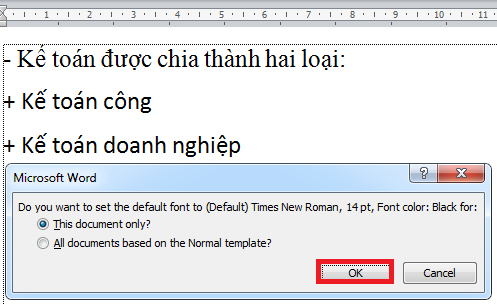
Sau đó bạn sẽ thấy Font chữ được thay đổi. Khi đó các bạn sẽ thấy font chữ mặc định của văn bản Word chính là font chữ mà bạn cài đặt.
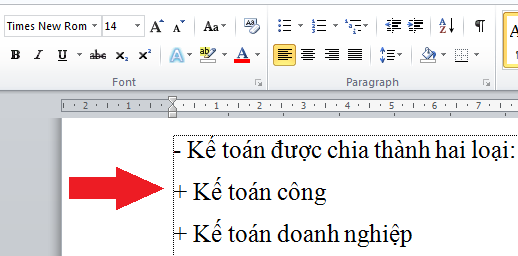
Lưu ý: Một số font chữ thường gặp
Các bạn cũng cần chú ý tới font chữ nào phù hợp với bảng mã nào để sử dụng cho đúng. Bởi chọn đúng bảng mã của font chữ thì việc sử dụng font chữ tiếng Việt mới đem lại hiệu quả, những phụ âm có dấu không bị biến đổi thành ký tự khác.
Người dùng cần nắm rõ những ký hiệu đầu của tên font chữ để biết được font chữ hợp với bảng mã nào. Ví dụ như:
– Font chữ .Vn thì phù hợp với bảng mã TCVN3.
– Font chữ VNI thì phù hợp với bảng mã VNI Windows.
– Font chữ UVF hoặc các font mặc định của hệ điều hành như Time New Roman, Arial hay Tahoma thì chỉ cần để nguyên bảng mã Unicode là được.
Tại thẻ Home bạn cũng có thể dễ dàng lựa chọn Font chữ như hình sau:

Bài viết trên đây đã giới thiệu tới bạn đọc các bước sửa lỗi nhảy font chữ trong Word. Hy vọng bài viết này sẽ đem lại thông tin hữu ích cho bạn đọc. Chúc bạn thực hiện thành công!
Xem thêm:


